win10电脑声音图标不见了怎么才能找到
更新时间:2021-11-23 09:43:04作者:xinxin
在win10系统中,声音图标通常存放在任务栏右侧处,用户想要调整外放的声音时往往可以通过声音图标来进行调整,不过有的用户在启动win10电脑之后,却发现右下角的声音图标不见了,对此win10电脑声音图标不见了怎么才能找到呢?接下来小编就来告诉大家解决方法。
推荐下载:win10专业版镜像
具体方法:
1、第一个情况比较简单,可能就是音量图标被放在隐藏图标栏里面了,我们只要在右下角点击向上的小箭头,如果里面有音量图标,拖出来即可。
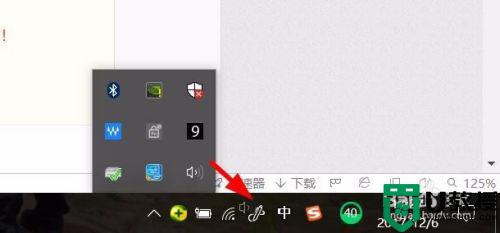
2、第二个可能是系统bug导致的,这个时候我们在桌面上点击右键,选择显示这个选项进行设置。
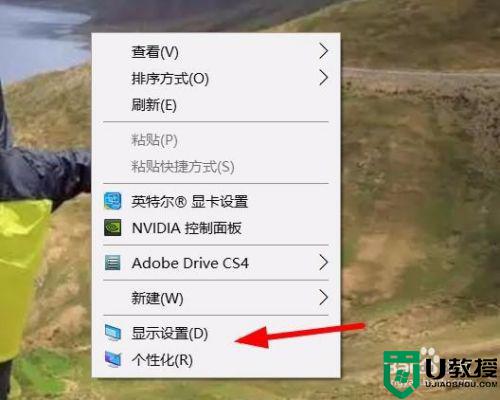
3、在更改文本大小这个设置里面选择100%,然后注销,然后再改成百分之一百二十五,有可能就成功了。
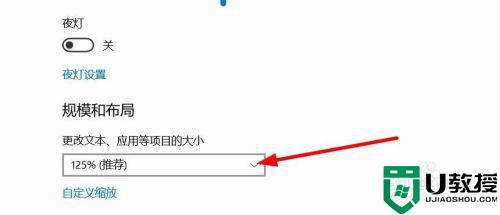
4、另一种在任务栏里面单击右键,选择任务栏设置。然后在设置里面选择:哪些图标显示在任务栏上。
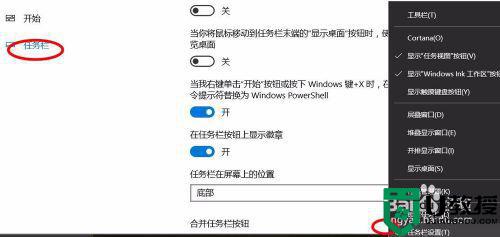
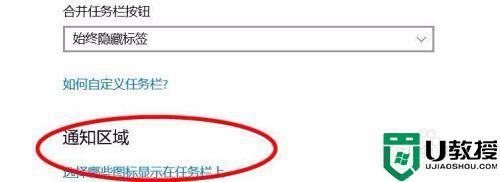
5、找到音量按钮,打开即可。如果依然没用的话,建议安装360,里面有一个故障解决,选择音量图标不见了即可。
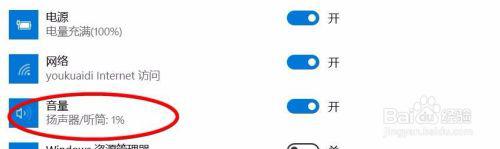
以上就是有关win10电脑声音图标不见了解决方法,有出现这种现象的小伙伴不妨根据小编的方法来解决吧,希望能够对大家有所帮助。
win10电脑声音图标不见了怎么才能找到相关教程
- Win10声音图标不见了怎么办?Win10声音图标不见了的解决方法
- win10系统音量图标不见了怎么回事 win10电脑任务栏上的音量图标不见了如何找回
- win10没有wifi图标怎么找回 win10电脑wifi图标不见了恢复方法
- win10声音图标不见了怎么回事 win10不显示声音图标如何解决
- win10的声音图标不见了怎么办 win10不显示声音图标处理方法
- 蓝牙图标不显示怎么办win10 win10蓝牙图标不见了如何找回
- win10任务栏声音图标不见了咋办 win10任务栏不显示音量图标如何处理
- win10电脑右下角以太网图标不见了怎么找回
- win10电脑右下角音量图标不见了怎么办
- win10鼠标光标不见了怎么找回 win10鼠标指针消失不能操作电脑怎么办
- Win11如何替换dll文件 Win11替换dll文件的方法 系统之家
- Win10系统播放器无法正常运行怎么办 系统之家
- 李斌 蔚来手机进展顺利 一年内要换手机的用户可以等等 系统之家
- 数据显示特斯拉Cybertruck电动皮卡已预订超过160万辆 系统之家
- 小米智能生态新品预热 包括小米首款高性能桌面生产力产品 系统之家
- 微软建议索尼让第一方游戏首发加入 PS Plus 订阅库 从而与 XGP 竞争 系统之家
热门推荐
win10系统教程推荐
- 1 window10投屏步骤 windows10电脑如何投屏
- 2 Win10声音调节不了为什么 Win10无法调节声音的解决方案
- 3 怎样取消win10电脑开机密码 win10取消开机密码的方法步骤
- 4 win10关闭通知弹窗设置方法 win10怎么关闭弹窗通知
- 5 重装win10系统usb失灵怎么办 win10系统重装后usb失灵修复方法
- 6 win10免驱无线网卡无法识别怎么办 win10无法识别无线网卡免驱版处理方法
- 7 修复win10系统蓝屏提示system service exception错误方法
- 8 win10未分配磁盘合并设置方法 win10怎么把两个未分配磁盘合并
- 9 如何提高cf的fps值win10 win10 cf的fps低怎么办
- 10 win10锁屏不显示时间怎么办 win10锁屏没有显示时间处理方法

